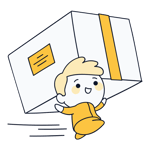Annuler Shopify : Comment fermer, suspendre ou vendre votre boutique
Votre boutique Shopify ne fonctionne pas comme prévu ou vous souhaitez passer à une autre plateforme e-commerce ? Peu importe la raison pour laquelle vous voulez résilier votre compte Shopify ou suspendre votre boutique en ligne : nous vous expliquons étape par étape comment faire.
Annuler Shopify : Les étapes à suivre
Résilier une boutique Shopify prend quelques minutes, mais doit être bien réfléchi et préparé. Nous vous expliquons les étapes à suivre avant de fermer définitivement votre boutique et comment se déroule le processus de résiliation.
Préparations
Avant de résilier votre boutique Shopify, assurez-vous de ne laisser aucune affaire en suspens – sinon, vous pourriez avoir des problèmes financiers ou juridiques.
Voici quelques étapes importantes :
Finalisez toutes les commandes
Vérifiez vos commandes et assurez-vous que toutes les commandes en attente ont été traitées et expédiées.
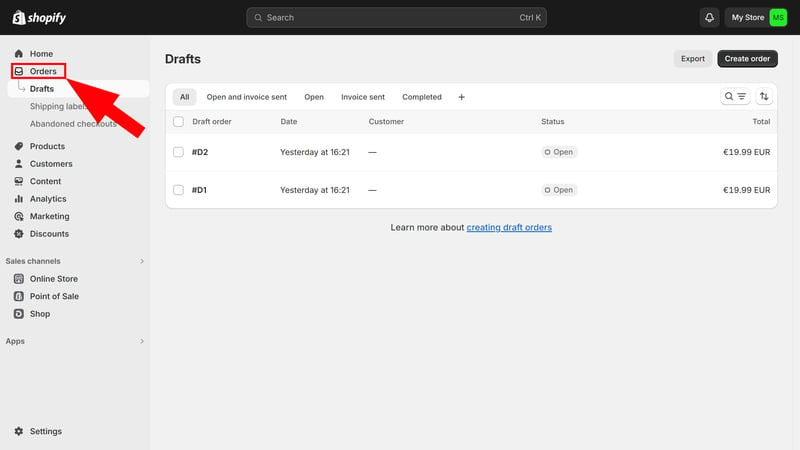
Assurez-vous que toutes les commandes sont finalisées.
Payez les factures en attente
Vous ne pouvez fermer votre boutique Shopify que si vous n'avez plus de factures en attente. Assurez-vous donc que toutes les factures ouvertes à Shopify ont été payées.
Vous devez également régler vos obligations financières envers les fournisseurs et prestataires avant de quitter Shopify.
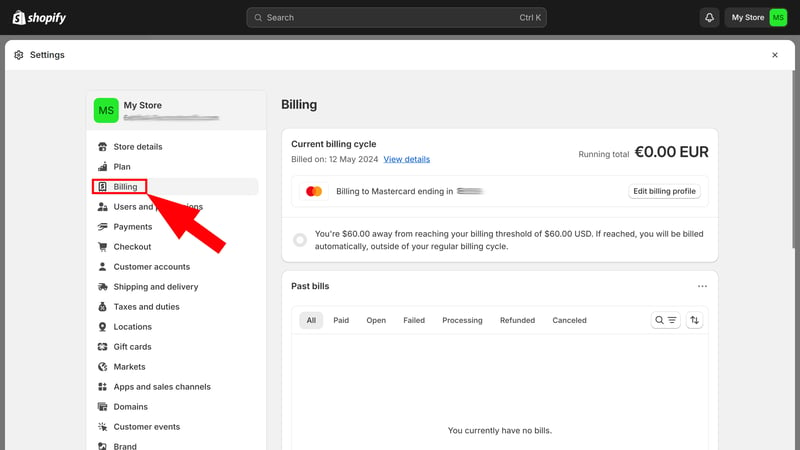
Payez les factures en attente.
Résiliez vos abonnements
N'oubliez pas de résilier tous les services ou abonnements associés, car cela ne se fait pas toujours automatiquement. Passez en revue vos applications, vérifiez si des abonnements premium sont encore actifs et, le cas échéant, résiliez-les.
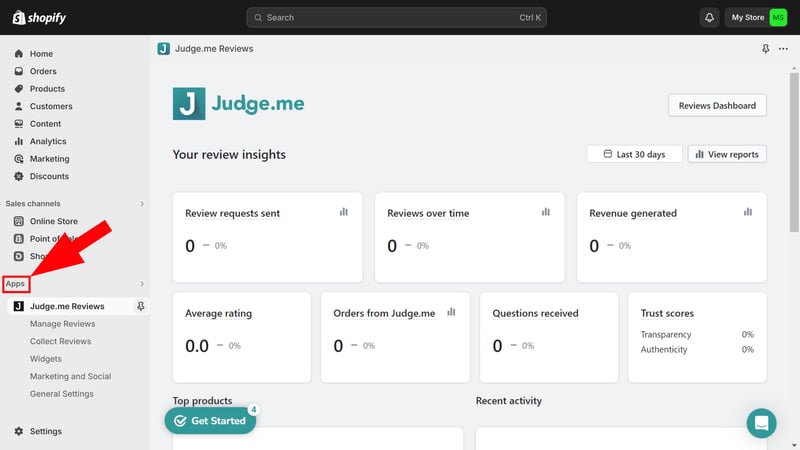
Résiliez vos abonnements d'applications.
Sauvegardez et exportez vos données
Shopify conserve le contenu des boutiques désactivées pendant deux ans, après quoi il est supprimé du système. Cependant, l'accès n'est possible qu'avec un abonnement – ce qui signifie que vous devrez payer à nouveau pour récupérer vos données.
Pour ne pas perdre l'accès à vos données après la fermeture de la boutique, sauvegardez-les et exportez-les. Cela est possible pour presque toutes les données importantes – commandes, produits, listes de clients ou rapports. Cliquez d'abord sur le bouton « Exporter » dans la section correspondante :
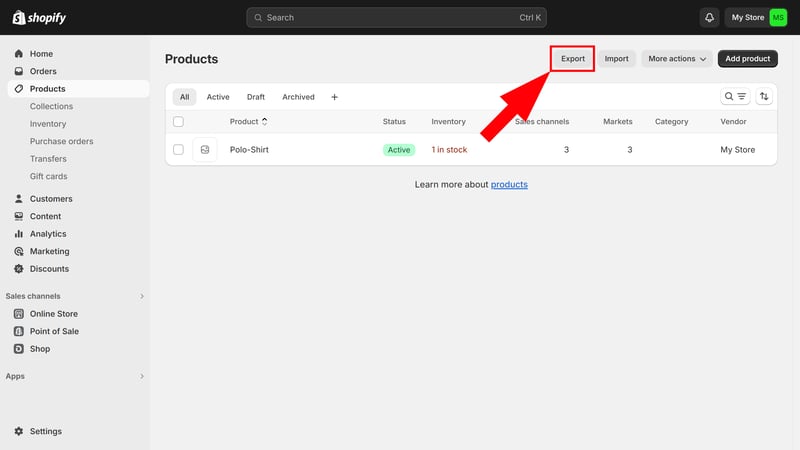
Sauvegardez vos données en les exportant.
Ensuite, choisissez quelles données et en quel format vous souhaitez les exporter :
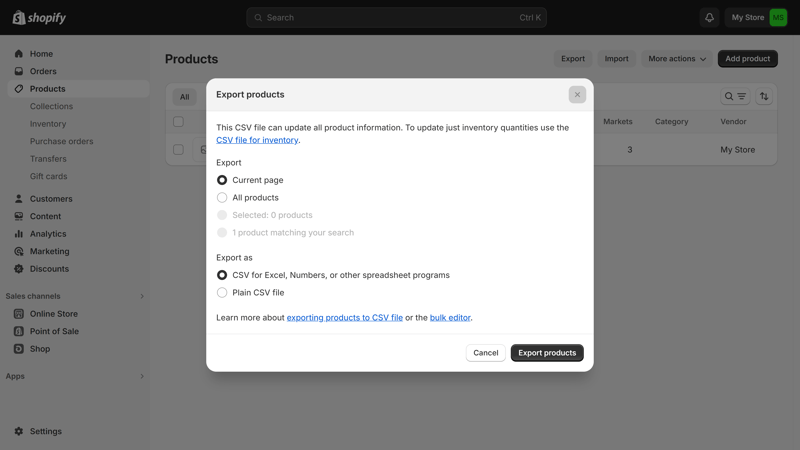
Sélectionnez les données et le format.
Transférez votre domaine
Si vous avez utilisé un domaine personnalisé pour votre boutique Shopify, vous voudrez peut-être l'utiliser ailleurs après la fermeture de votre boutique. N'oubliez donc pas de transférer votre domaine avant de désactiver votre boutique :
- 1.
Domaine acheté sur Shopify : Vous avez acheté un domaine personnalisé directement sur Shopify ? Transférez-le à un autre fournisseur de domaine pour le gérer là-bas.
- 2.
Domaine acheté ailleurs : Vous avez intégré un domaine externe à Shopify ? Vous pouvez le retirer de votre boutique dans l'admin de Shopify pour l'utiliser avec un autre site web.
Vous trouverez ces options et d'autres dans la section Domaine des paramètres Shopify :
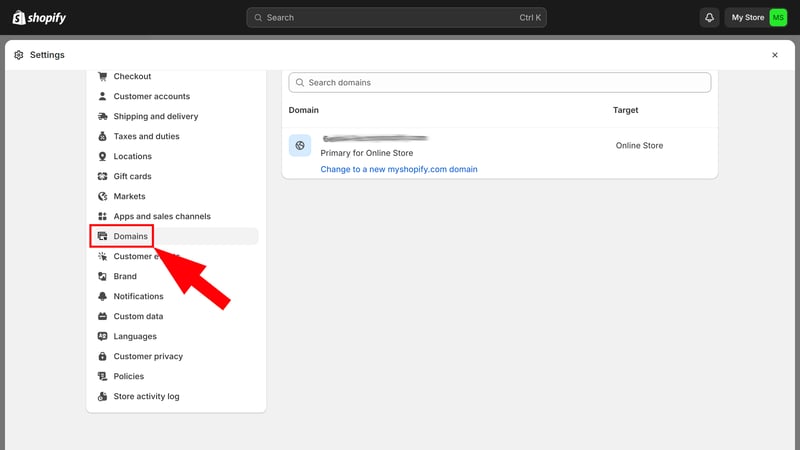
Dissociez votre domaine de Shopify et transférez-le.
Migrez votre boutique
Vous ne voulez pas fermer votre boutique, mais simplement quitter Shopify ? Décidez d'abord vers quelle plateforme e-commerce vous souhaitez migrer. Nous avons rassemblé pour vous quelques-unes des meilleures alternatives à Shopify ici :
Pour la migration proprement dite, plusieurs options s'offrent à vous :
- 1.
Vous pouvez effectuer la migration manuellement. Vous devrez alors importer vous-même vos données exportées sur la nouvelle plateforme pour transférer vos informations produits, clients et commandes. Si vous passez à une solution comme WooCommerce, vous aurez besoin d'un hébergement approprié, contrairement aux systèmes complets comme Shopify ou Wix Stores.
- 2.
Vous pouvez aussi utiliser des outils de migration comme Cart2Cart qui offrent une solution automatisée pour migrer les boutiques e-commerce entre différentes plateformes :
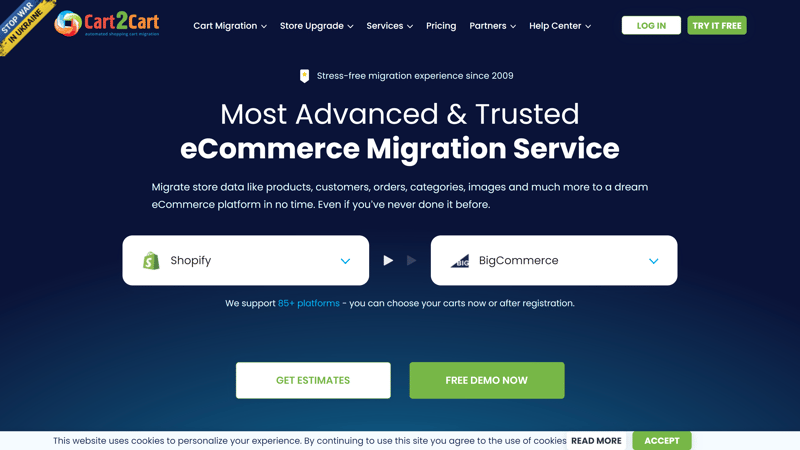
Avec des outils de migration comme Cart2Cart, vous pouvez automatiser la migration de votre boutique.
Résilier votre compte Shopify
Une fois toutes les précautions prises, vous pouvez fermer votre boutique. C'est très simple :
Étape 1 : Allez dans les paramètres Shopify et accédez à la section « Plan ».
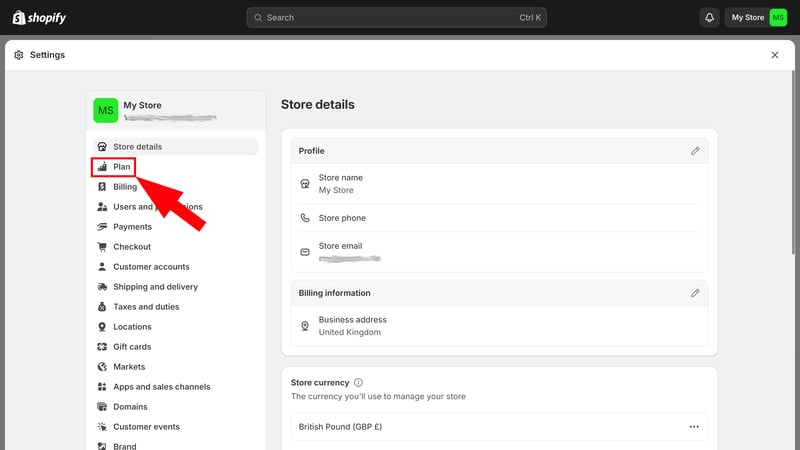
Il ne vous reste plus qu'à résilier votre boutique.
Étape 2 : Faites défiler vers le bas et cliquez sur « Désactiver la boutique ».
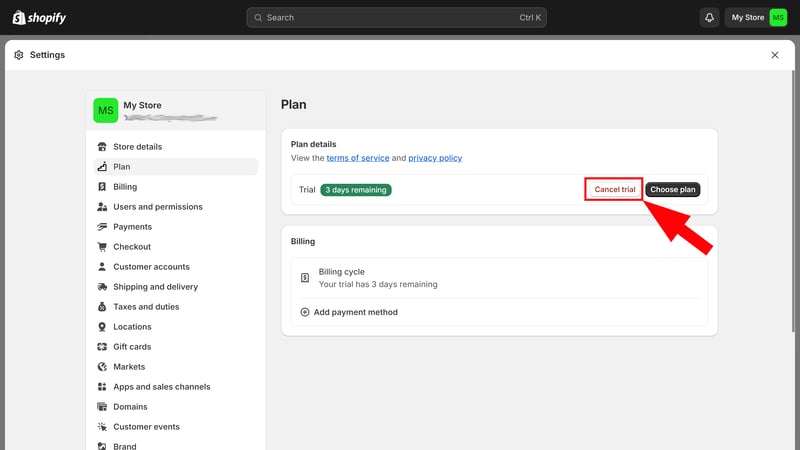
Désactivez votre boutique Shopify.
Étape 3 : Sélectionnez une raison dans le menu déroulant et cliquez sur « Continuer »
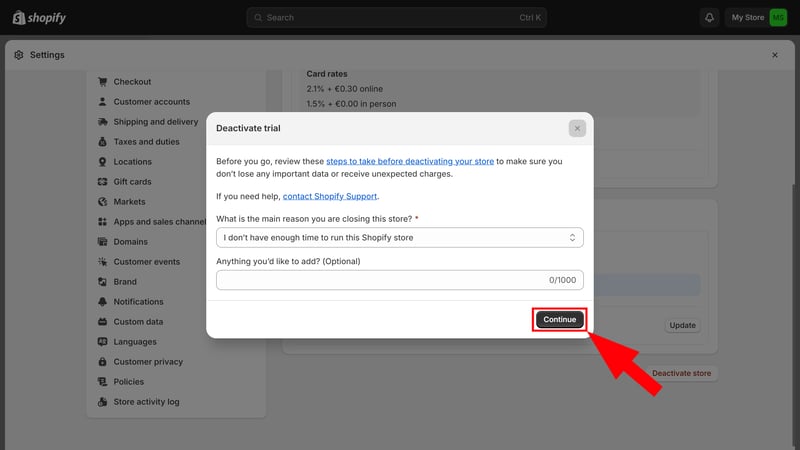
Indiquez les raisons de votre résiliation.
Étape 4 : Entrez votre mot de passe pour confirmer la désactivation de votre boutique.
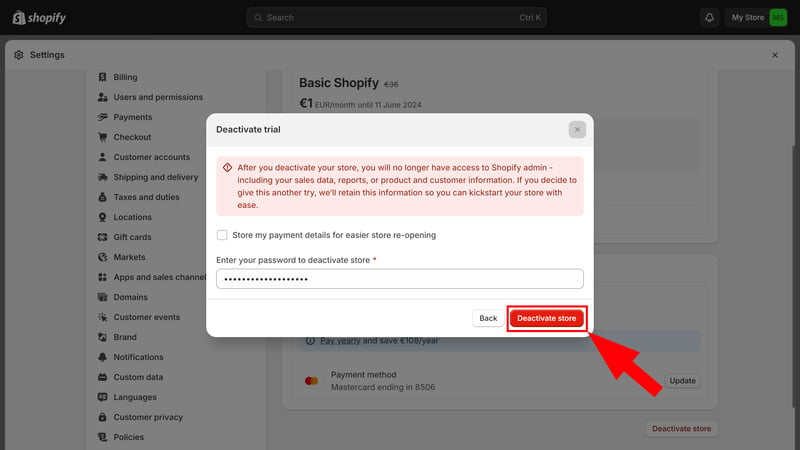
Finalisez la désactivation.
Votre boutique Shopify est maintenant désactivée et vous n'avez plus accès à l'admin Shopify.
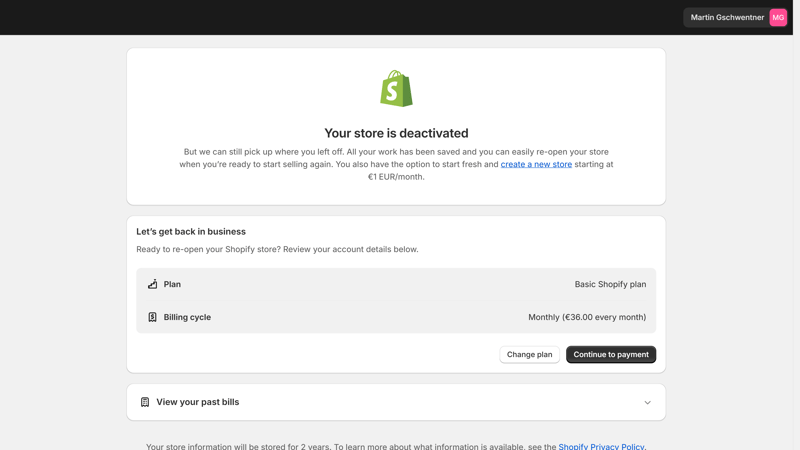
Alternative 1 : Mettre Shopify en pause
Vous ne voulez pas fermer complètement votre boutique Shopify, mais seulement la mettre en pause temporairement ? Shopify propose un plan spécial appelé « Pause and Build ». Pour 9 USD par mois, vous conservez l'accès à l'admin Shopify et aux fonctions de base. Votre boutique reste en ligne, mais les clients peuvent seulement voir vos produits, pas les acheter.
Le plan « Pause and Build » est une bonne option si vous voulez faire une pause et décider si une boutique Shopify est vraiment ce qu'il vous faut. Les boutiques saisonnières, ouvertes seulement quelques mois par an, peuvent aussi en bénéficier.
Vous trouverez cette option au même endroit que l'option de fermeture (mais seulement si vous avez déjà choisi un plan payant et terminé la période d'essai) :
Étape 1 : Allez dans l'admin Shopify, puis Paramètres > Plan.
Étape 2 : Cliquez sur « Désactiver la boutique » et sélectionnez le plan « Pause and Build ».
Étape 3 : Si vous acceptez les conditions, cliquez sur « Passer à Pause and Build » pour activer le plan.
Votre boutique Shopify est maintenant en pause, mais vous pouvez toujours vous connecter à l'admin et y travailler.
Alternative 2 : Vendre la boutique
Peut-être que quelqu'un d'autre est intéressé par la reprise de votre boutique. En vendant votre boutique Shopify, vous pouvez vous libérer de votre activité en ligne et gagner un peu d'argent. Voici comment faire :
Étape 1 : Préparation
Préparez bien la vente de votre boutique. Les étapes importantes incluent :
Vérification de la boutique
Vérifiez tous les aspects techniques et visuels de votre boutique. Assurez-vous que le site web et ses fonctions de boutique fonctionnent sans problème, que la gestion des produits, des stocks et des clients est bien tenue et que le design est attrayant. Cela peut augmenter considérablement la valeur de votre boutique.Évaluation de l'entreprise
En parlant de valeur : essayez d'estimer la valeur de votre site web – soit par vous-même, soit par une évaluation professionnelle.Exportation des données
Sauvegardez toutes les données importantes de votre boutique. Cela inclut les listes de clients, les données de transaction, les informations sur les produits, etc. Ces données sont importantes pour le nouveau propriétaire et vous pourriez être obligé de les conserver après la vente.Aspects juridiques
Assurez-vous que tous les aspects juridiques sont en ordre : vérifiez vos contrats, licences et autres obligations et documents pertinents pour l'exploitation de la boutique en ligne. Vous pouvez faire appel à une aide professionnelle pour obtenir des conseils.
Étape 2 : Vente
Vous devez vous occuper vous-même de la vente, indépendamment et en dehors de la plateforme Shopify. Le plus simple est d'utiliser des plateformes de vente comme Empire Flippers, Flippa ou Traderoo. Chaque plateforme a ses propres conditions.
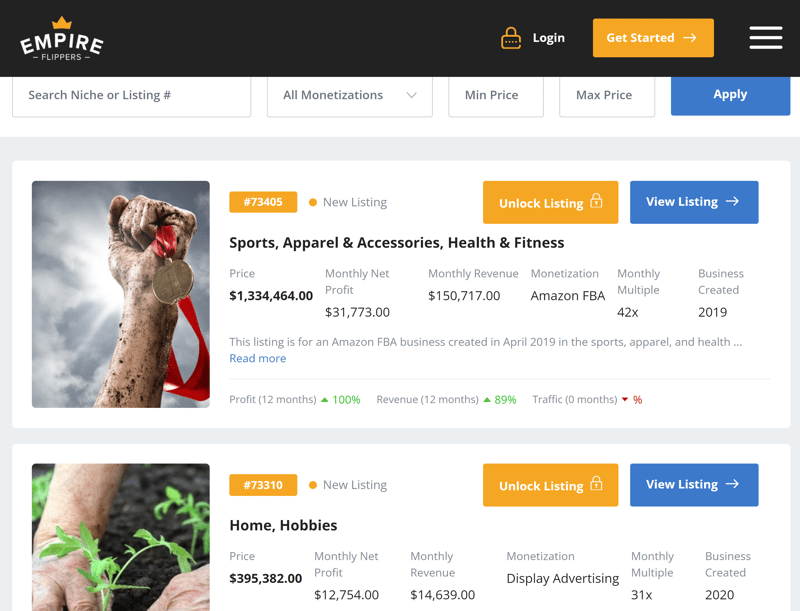
Sur des plateformes comme Empire Flippers, vous pouvez aussi vendre des boutiques Shopify.
Pour savoir comment vendre un site web et ce qu'il faut prendre en compte, lisez notre guide :
Étape 3 : Transfert
Une fois que vous avez trouvé un acheteur et signé le contrat de vente, vous devez transférer votre boutique Shopify au nouveau propriétaire. Selon Shopify, voici les étapes nécessaires :
Étape 1 : Mettez à jour les informations de contact de votre site e-commerce dans les détails de la boutique. Cela inclut l'adresse de l'entreprise, l'adresse e-mail et le numéro de téléphone.
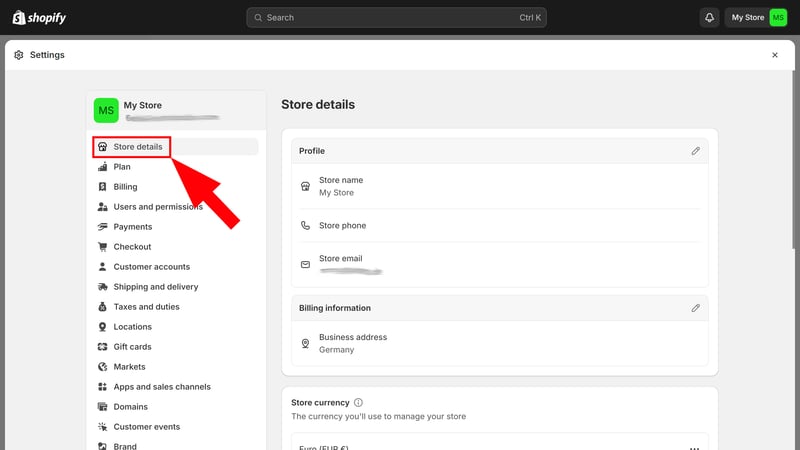
Mettez à jour les détails de la boutique.
Étape 2 : Ajoutez les informations du nouveau propriétaire dans les notifications de la boutique.
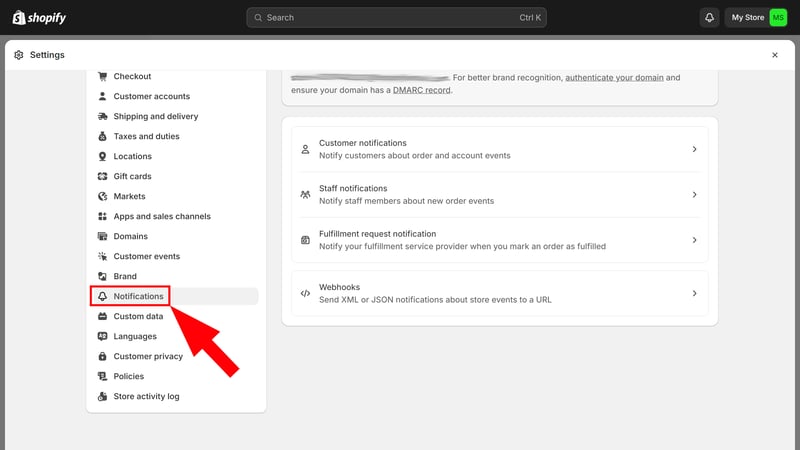
Ajoutez les informations de contact du nouveau propriétaire.
Étape 3 : Mettez à jour les informations de contact des domaines personnalisés liés à votre boutique.
Étape 4 : Mettez à jour les informations de facturation pour le nouveau propriétaire. Cela inclut les données de facturation internes chez Shopify et celles des applications tierces utilisées.

Mettez à jour les informations de facturation.
Étape 5 : Mettez à jour les informations de paiement pour que les paiements soient versés sur le compte bancaire du nouveau propriétaire. Adaptez cela pour toutes les méthodes de paiement prises en charge par votre boutique (y compris les prestataires externes comme PayPal).
Étape 6 : Effectuez le transfert officiel de la propriété de la boutique. Pour cela, cliquez sur Paramètres > Utilisateurs et autorisations dans l'admin, puis sur « Transférer la propriété » et suivez les instructions.
C'est le point de non-retour : Le nouveau propriétaire devient le responsable principal, et vos autorisations pour certaines sections de l'administration Shopify seront restreintes.
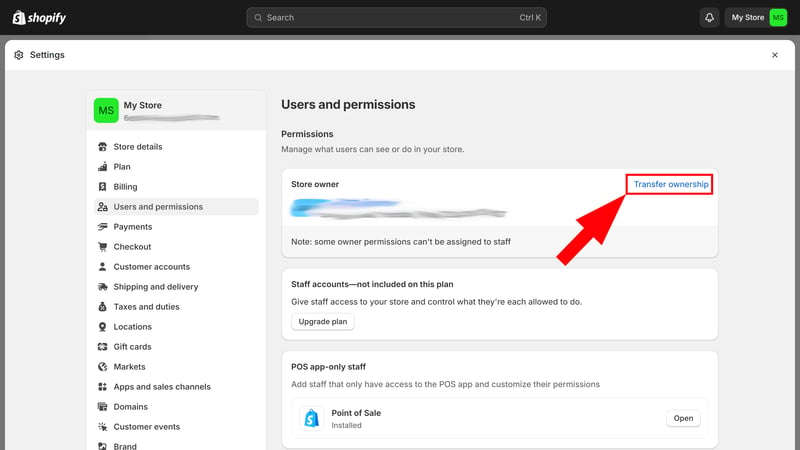
Transférez la propriété de votre boutique Shopify.
Conclusion
Il est beaucoup plus rapide de fermer une boutique Shopify que de la créer : vous pouvez la désactiver en quelques minutes dans l'admin. Avant de prendre cette décision radicale, préparez-vous en réglant les factures et commandes en attente et en exportant les données importantes.
Il existe aussi des alternatives à la fermeture définitive : par exemple, vous pouvez suspendre temporairement votre boutique avec le plan « Pause and Build » sans perdre l'accès à l'admin, ou vendre votre boutique sur des plateformes de vente au plus offrant.
Vous souhaitez passer de Shopify à une autre plateforme e-commerce ? Nous avons testé en profondeur 9 systèmes de boutique en ligne.